CD プレーヤーの筐体をオーディオ PC ケースにした

2012年に初代オーディオ PC を作った。音楽はパソコンで聴く、というスタイルになってからもう何年経つだろうか。CD が全盛のときはパソコンで聴く理由は主に膨大な音源の管理の利便性や、ポータブルオーディオプレーヤーの管理も兼ねた実務的な側面によるものだったと思うけれど、今やストレージの大容量化、ネットワークの高速化、USB DAC などの普及、そして所謂ハイレゾ音源なんかも一般的になってきて CD と CD プレーヤーのタッグが保持してきた音質のアドバンテージはなくなってきている。直径 12 センチの楽園はあらゆる面で崩落し始めたのかもしれない。あとは特典だったりブックレットといった「CD 以外のもの」が皮肉にも CD を選択するインセンティブの最後の砦だろう。僕自身、そういう「モノ」のおかげで今のところはまだハイレゾ音源でなければダウンロード購入は積極的にはしていない。
ハイレゾについて言えば、実際はハイレゾだから音がいいとかそこまで単純な話ではなくて、録音環境やマスタリングによるとしか言えない部分が音質の要であり、現在の猫も杓子もハイレゾハイレゾという喧伝にはちょっと苦笑いをしてしまう。ハイレゾ対応のスピーカーって。逆にハイレゾ非対応のスピーカーってどんなオーバーテクノロジーなんだよw という話である。恥ずかしげもなくハイレゾ対応を謳うスピーカーとかヘッドフォンとか逆に疑った方がよろしい。
本来のハイレゾ音源の話をすれば、まぁ確かに CD では再生できない音域まで、CD より綿密に記録されてますよというのは甘い文句ではある。特にオーディオなんて個人の好みの塊みたいなものだから、色んな理由を積み重ねて気持ちよくなるのも大事だ。だいたい音楽そのものが有史以前から「あっちに行くために」あるようなものではなかろうか。なんかハイになれる葉っぱを噛みながら踊って歌って今日もハッピー。それが音楽と人間と神との遺伝子レベルでの付き合いじゃないかなと思う。
音質について以前、「これぞ核心」といえる台詞を「教えて!goo」で見かけた。(記憶を頼りに散々調べてやっと見つけた。2ちゃんだと思ったら違った)
Q: ラックの裏で、他のケーブル(電源ケーブルも)と絡み合ってますが悪影響ですか?
A: あなた自身がそれを気にした時点で絶対に悪影響があります。
心理的悪影響です。
即刻絡みを取って電源ケーブルとはなるべく離すよう配線しなおすべきです。
音楽を聴くというのは極めて個人的な「体験」だ。ある歌を聴いたとき、ある者は人生が変わるほど衝撃を受けるかもしれない。ある者は安っぽいとしか思えないかもしれない。同じ歌でもこんな反応はよくある話だ。だがそれは「本当に同じ歌」なのだろうか?
オーディオケーブルの購入者レビューなどを見るとみんな感動しまくっている。「解像度が一段上がった」「低音が締まるようになった」「女性ボーカルがぐっと前面に出てくるようになった」エトセトラ、エトセトラ[1]。
数値で判断する人間からすればたびたび笑い話のネタになるオーディオ界隈。だが僕は思うのだ。気のせい、思い込み、願望、それらもすべて含めて「体験」なのだと。当人にとっては「本当に音質が変わった」のだ。自分には変わったとは思えないのならその理由は「その人ではないから」だ。スパゲティ配線って音質に悪いのかな、と思った時点で明らかに悪影響を及ぼしているのである。
だからみんな自分の納得できる環境で、できる範囲のこだわりを持ったらいいと思う。同じ歌でも聴く人の数だけバージョンがある。最早それは決して同じ歌ではない。その人だけの歌であり、それが幾層も積み重なってその人の重厚な世界になる。ミルフィーユみたいなものだ。一枚一枚はとても薄く些細なものかもしれないが、振り返ってみればそんな些細な無数の層が自分自身を作り上げている。
音楽というのはそれだけプライベートな体験だ。まぁ、音楽だけじゃないと思うけれども。芸術というのはそういうものなのかもしれない。
僕は常々、「人は誰でも、何かしらのことでおたくになるべきだ」と言っている。この「おたく」とは「多数決を取ったら一般的にはどうでもいいとされることに、深い情熱を持つ人」のことである。
これはつまり、上の話につねげていえば「自分だけの世界を生きろ」ということだ。自分にとっては違いなんてさっぱり分からないものに「全然違うよ!」と全力でツッコむ人は本当に話していて面白い。こだわり、つまり信念というのは人生を豊かにすると思う。
別にこだわるといっても大袈裟な話ではない。レジの行列の見極め方でも紅茶葉の種類でも化粧品のシリーズでも靴下の生地でもなんでもいい。「実は使ってみるとこれが実にいいんですよ。例えばここがね…」みたいなもので十分だ。
ちなみに僕は紅茶はみんな同じな気がする。紅茶おたくからすれば「全然違うよ!」であろう、たぶん。そういう人と僕は話をしてみたいと思う。僕の知らない世界を教えてほしいのだ。「家系ラーメンなんて見た目似てるしどこも同じじゃないの?」と思っているので、ぜひ色んなお店に連れていってほしい。
要するに何が言いたいのかというと、僕は音楽を聴くのが好きだけど、難しいことはよく分からないということである。ある程度いい音で、ある程度自分のこだわりがあって、気持ちよくなれればそれで良い。ささやく歌い手の気持ちに僕もそっと寄り添えられればそれで良い。インシュレーターがどうとかケーブルがどうとか電源がどうとか、自分がいいと思ったもので揃えたらあとは割とどうでもいい。
それで話は最初に戻るのだが、オーディオ専用のパソコンを作ったのもそれが理由だった。管理のしやすさと自分なりに納得できる音質、それを両立させるので一番手っ取り早かったのがパソコン、オーディオアンプ、スピーカーをひとつのシステムにする方法だった。
具体的には、
- お気に入りのサウンドカード、Onkyo SE-300PCIE を使うこと。
- 再生ソフトは foobar2000(以下 fb2k と表記)を使うこと。
- fb2k のスキンは自分で作ること。
- インタフェースは Splashtop による遠隔操作、または本機のタッチパネルディスプレイのみとする。マウスやキーボードは繋がない。
メイン PC のデスクトップ Windows 機からでも MacBook Air からでもスマートフォンからでも Surface からでもそのとき使っているあらゆるデバイスから音楽再生操作ができる、現代版ジュークボックスといえるようなものを作りたかったのが始まりだった。
それで3年前実行に移して、オーディオプレーヤーとしての PC を分離するというコンセプトは良かったのだが、幾つか問題も噴出した。
- 再生がもたついたり音飛びする。
- 排熱が追いつかず熱落ちする。
- fb2k のスキンがタッチ操作に最適化していなかったので、操作がやりづらいことがあった。
まず1つめの正常に再生できないという、プレーヤーとしては致命的な問題。これは最初にパフォーマンス不足を疑った。CPU 使用率を見るとそこそこ高くなる場面があった。とは言うものの低負荷の状態でも音飛びすることがあったのでそこは謎だった。当初の構成は以下の通り。
OS: Windows 7 Home Premium 64bit
APU: AMD Fusion E-350 (2Cores / 1.6GHz / TDP 18W) ※ファンレス
MB: Asus E35M1-I
Mem: DDR3-1333 2GB
SSD: Kingston SVP100S2 64GB
SoundCard: Onkyo SE-300PCIE
WiFi: Buffalo WLI-UC-GNM
PSU: Mini-Box picoPSU-90-XLP + 110W ACアダプタ
これを(オーディオ専用 PC にはもったいないと思いつつ)以下の構成にした。この時点で最初に作った自作 PC ケースは破棄となった。極力小さくなるよう作ったので CPU の更新には対応できなかった。
同時に遠隔操作ではその分負荷がかかるので、タッチパネルディスプレイを導入して、現在の形に近づいた。
OS: Windows 7 Home Premium 64bit
APU: AMD Fusion A10-5700 (4Cores / 3.4GHz / TDP 65W) ※Zalman FX70 + Noctua NF-S12B-ULN(12cm, 700rpm)
MB: FM2A88X-ITX+
Mem: DDR3-1333 8GB
SSD: Kingston SVP100S2 64GB
SoundCard: Onkyo SE-300PCIE
WiFi: Buffalo WLI-UC-GNM
PSU: Mini-Box picoPSU-90-XLP + 110W ACアダプタ
モニタ: GeChic On-Lap 1502I
これが2014年3月くらいの話。ところがこれが直らない。そこでもしや WiFi が間に合っていないのではと 11ac 対応の子機に替えた。
OS: Windows 7 Home Premium 64bit
APU: AMD Fusion A10-5700 (4Cores / 3.4GHz / TDP 65W) ※Zalman FX70 + Noctua NF-S12B-ULN(12cm, 700rpm)
MB: FM2A88X-ITX+
Mem: DDR3-1333 8GB
SSD: Kingston SVP100S2 64GB
SoundCard: Onkyo SE-300PCIE
WiFi: Buffalo WI-U3-866D
PSU: Mini-Box picoPSU-90-XLP + 110W ACアダプタ
モニタ: GeChic On-Lap 1502I
これが2014年の9月。結果的にこれが正解で、音飛びの類はぴたりとなくなった。ううむ、高性能化させる必要はなかったかもしれない。今後また更新することがあったらもっと低パフォーマンスな構成に戻してもいいかも。
問題の2つめ、熱処理に関してはプロセッサも変わっているので当然なのだが、排気ファン1つのみの構成からファンを CPU クーラーと排気の2つにした。
そして最終的に今回のリニューアルでこのような構成に。
OS: Windows 8.1 Pro 64bit
APU: AMD Fusion A10-5700 (4Cores / 3.4GHz / TDP 65W) ※Scythe BIG SHURIKEN 2リビジョンB + Noctua NF-S12B-ULN(12cm, 700rpm)
MB: FM2A88X-ITX+
Mem: DDR3-1333 8GB
SSD: Kingston SVP100S2 64GB
SoundCard: Onkyo SE-300PCIE
WiFi: Buffalo WI-U3-866D
PSU: Mini-Box picoPSU-90-XLP + 108W ACアダプタ
モニタ: GeChic On-Lap 1502I
OS は Win 8.1 に。タッチ操作に特化したパソコンなのだから Win 8 にさっさとしたかったのだけど、面倒でなかなかやらず仕舞い。やっと更新できた。
CPU クーラーは新筐体に入る背の低いものへ変えた。冷却能力は落ちたが、今のところ平気。
AC アダプタはファン付きのものだったのだがこれがうるさい。ちょっと負荷がかかるとアダプタから大きい風切り音が…。音楽 PC としてありえないのでファンレスのアダプタへ変えた。ちなみに今回のリニューアルで新規に購入したのは AC アダプタだけ。
OS のアップデート時など1年に一回もないのだがキーボードをつなげたいときもあるので、背面に USB ポートを2つ備えた。これで USB メモリから更新するのも楽になる。

話の順序が逆になってしまったのだが、今回リニューアルした一番の理由は、壊れた CD プレーヤーの筐体を再利用したかったから。TEAC の VRDS-9。結構評価の高いプレーヤーだったようだ。購入日が定かでないのだが、1996年か1997年くらいだと思う。
トレイ式 CD プレーヤーの宿命と言えるのが、ゴムベルトの劣化によるトレイの出し入れの不具合である。CD トレイの出し入れ機構にゴムのベルトを使うのだが、それが劣化して2005年に一度修理に出している。素人でも交換できるらしいのだが、やったことはない。この時の修理明細表を見ると、カクベルト(120円)と2ダンハグルマ(120円)を交換したとある。そして技術料5800円。なんだかなぁという感じだ。送料だの代引手数料だの合わせて7500円くらいかかった。
そして去年あたりからまたトレイが出てこなくなり、ついでにトレイ自体が経年劣化でベタベタになってしまった。このベタつきも修理できるそうだが、もう直してまで使い続けるのがいやになってしまった。だって10年持たないってことでしょう? ゴムだとか樹脂だとか、耐久性のない素材はあまり好きじゃない。どうにかならないものだろうか。
プレーヤーの筐体自体は金属で、かなり重い。ものはいいだけになんとか使えないものかと考えたとき、一番分かりやすいのがオーディオ PC のケースにすることだった。サイズがあつらえ向きではないので無駄といえば無駄なのだが、同じオーディオ機器として並べて設置しても違和感がないだろうなというのはとても魅力的に思えた。
結果はご覧の通りで、ぱっと見はこのうちのひとつがパソコンだなんて分からない。左のボタンが電源スイッチ、右の元トレイ開閉ボタンはリセットスイッチとした。各操作ボタンにはなにもつなげていない。ディスプレイ部には5インチベイ用のファンコントローラーみたいなものを入れて温度とかファン回転数とか表示されるようにしようかとも考えたけど、今のところはこのままでいいかなと思っている。
ケース前面の元 CD トレイが出てくるところは通気口にした。プラスティックの下敷きが余っていたので、それに穴を空け、後述のスプレー塗料で塗装した。ゴールド色も持っていたのだが、ちょっとくどくなるかなと思いシルバーにしてツートーンに。
この穴開けは結構いい加減にやったのでよく見ると位置がずれている。
ケース背面は断面を見ると分かるのだがダンボールである。本当は黒にしたかったが、塗ろうとした途端なくなってしまったので銀色にした。タミヤの「アルミシルバー」という、アルミなのかシルバーなのかよく分からない色名のスプレー塗料。
サウンドカードはライザーカードを経由させているが、幅がケース内部の高さよりあるため、立てられなかった。水平に配置もケース内部の幅が足りずできなかった。なので斜めにした。しかも固定はしていない。ただ置いてるだけ。CPU クーラーに接触してショートしたらまずいのでダンボールを挟み込んではいる。
ケース内部の左右と天板裏には吸音材を挟んだ。十分静音 PC ではあるが気分的に。気分は大事。
さっきまで散々「こだわれ」と言っておきながら今回のテーマは「こだわらないというこだわり」となった。今までの自分だったら、ケースはもっと手の込んだ作りにしていた。ダンボールなどでやらず、MDF を加工していただろう。サウンドカードも斜めなら斜めのまま固定できるように工夫したはずだ。だけど今回はあえて手を抜いた。手を抜けるのが自作 PC の良さでもあるように思えた。手を抜くというのは今までの自分にはなかなかできなかったことなので結構新鮮な経験だった。あと今回やっぱり自分は自作 PC が好きだなあと自覚した。楽しい。
最後にタッチ操作に最適化した fb2k スキンの話。
全体的に文字を大きくしてタッチしやすくした。それから操作アイコンをぐっと大きくして、無造作にも操作できるようにした。
それ以外は最初に作ったスキンを踏襲した。綺麗で気に入っている(配色はミクさんをイメージしている)。最近 Noto Sans Japanese がお気に入りなので、フォントもメイリオから変更した。
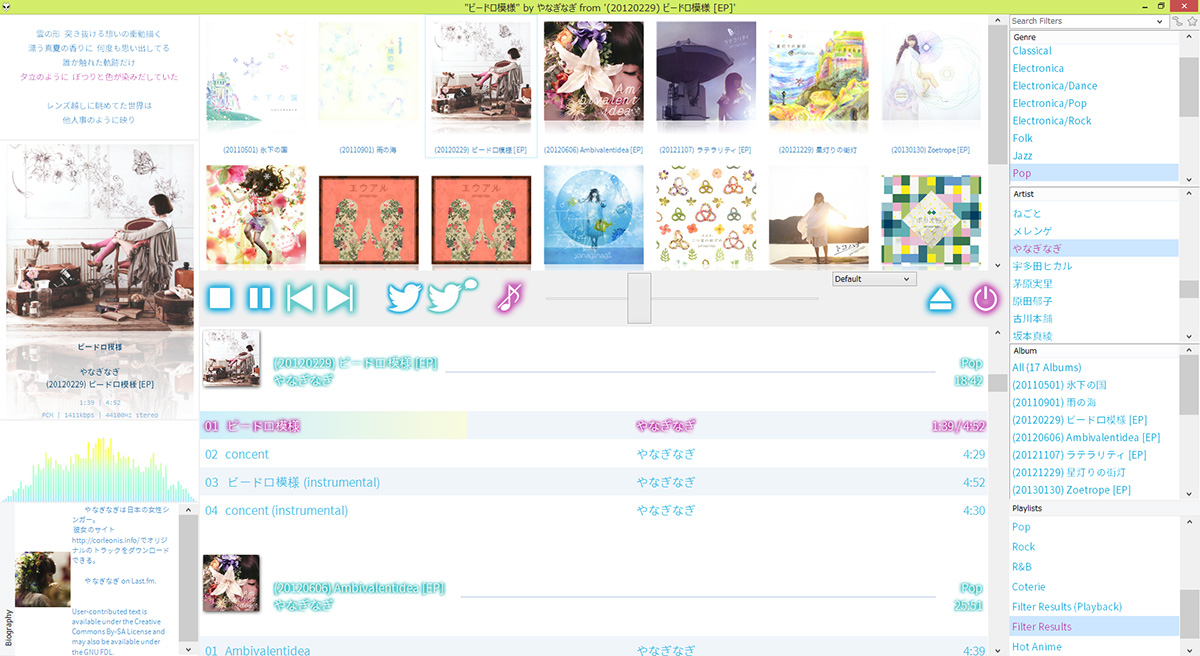
これが再生中。中央真ん中にあるアイコン群は左から、
停止、再生/一時停止、前曲、次曲、Twiiter へ投稿、Twitter へコメント編集して投稿、消音、シークバー、プレイモード(シャッフルとかリピートとかのあれ)、fb2k の設定画面、fb2k の終了。
なぜ設定画面が取り出しアイコンなのかというと、よくある歯車アイコンを作るのが面倒そうだったから。
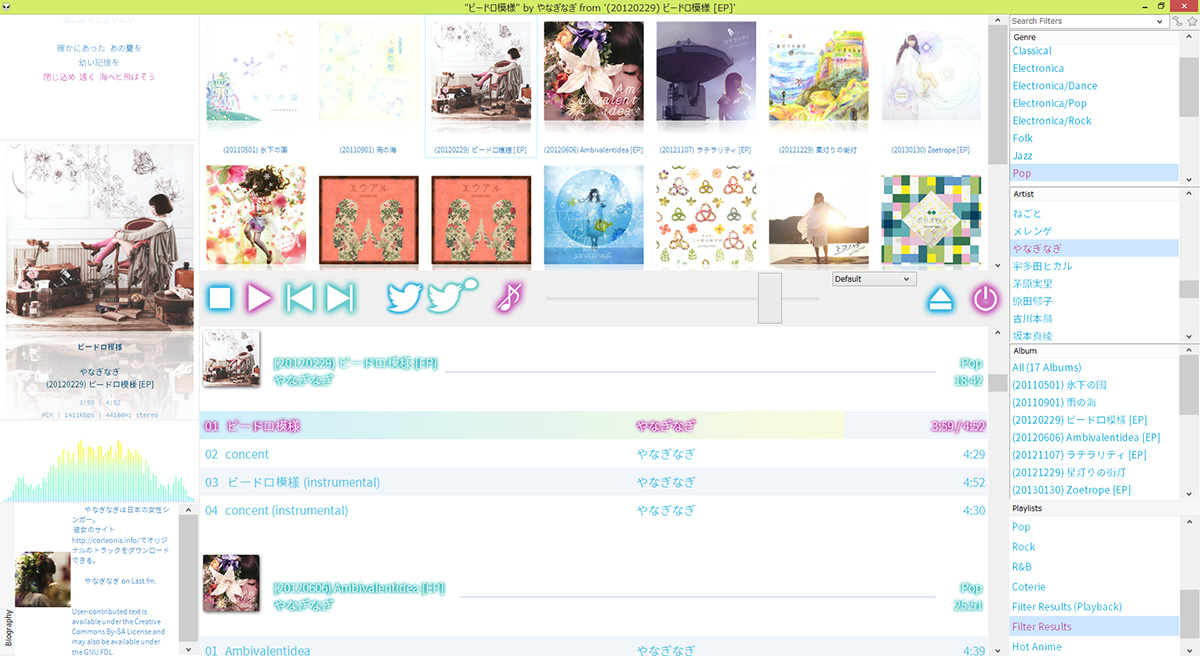
こっちは一時停止中。
再生アイコンと一時停止アイコンが連動するようにした。標準(?)のボタンパネルだとアイコンが連動して変化するボタンが作れなくて、シークバーより左側のボタン群は Panel Stack Splitter で表示している。右側の設定と終了ボタンは標準のボタンパネル。マウスオーバー時の挙動はこちらのほうが綺麗である。
基本的には後述のスクロールバーも含めて大きくしただけなのだが以前とは段違いに操作しやすくなった。以前はタッチし間違えないように慎重になっていたのだが、今では悩むことなくぽんと触って意図通りに反応する。
そのほか、運用しながら不便に感じた点を調整、分からなかったのは調べて解決したのは以下の通り。
- ログインしたら fb2k を自動で起動したい。
C:\Users\(ユーザ名)\AppData\Roaming\Microsoft\Windows\Start Menu\Programs\Startup
に fb2k のショートカットを入れれば良い。- また fb2k の自動起動と関係して、本機はメイン PC と違い fb2k しか使わないので、ログイン後スタート画面ではなくデスクトップを表示したい。
[コントロールパネル] – [タスクバーとナビゲーション] – [タブ:ナビゲーション]
「スタート画面」の項目で、「サインイン時または画面上の~」をオンにする。
- 毎日、夜中の3時頃にスリープが解除される。
- 自分の場合は2つ設定する必要があった。
- 自動メンテナンス
[コントロールパネル] – [アクションセンター]
「メンテナンス」のプルダウンメニューを開き、「自動メンテナンス」の項目の「メンテナンス設定の変更」から
「スケジュールされたメンテナンスによるスリープ解除を許可」をオフにする。
そして「メンテナンスタスクの実行時間」はパソコンが起動していることの多い時間帯にしておいたほうがいいだろう。 -
Media Center
上記の自動メンテナンスを設定しても毎日午前2時57分頃にスリープが解除された。調べてやっと原因が分かった。Media Center がアップデートチェックでスリープを解除していた。
詳しくはこの記事が非常に分かりやすいので参考にして欲しい。http://michisugara.jp/archives/2015/no_media_center.html
私の場合もこの記事と全く同じケースだった。Media Center は使っていないので、「無効」にした。
この2つを設定してから今のところ自動的にスリープが解除されることは経験していない。
- 自動メンテナンス
- 自分の場合は2つ設定する必要があった。
- スクロールバーを太くしたい。
-
Windows 8 ではコントロールパネルからデスクトップの設定でスクロールバーのサイズを変更するオプションがなくなってしまった。だが設定そのものは存在するので、レジストリエディタから編集する。詳しくはこのページを参考に。
スクリーンショットを改めて見ると、やけにスクロールバーが太いことに気づくと思うが、これは「ScrollWidth」を「-500」に設定したもの(初期値は「-255」)。タッチ操作には「-400」から「-500」くらいがやりやすいと思う。もっと画素ピッチの狭いディスプレイならより太くしてもいいだろう。好みで設定すれば良い。
というか Win 8 だからこそこの設定はコントロールパネルからできてしかるべきという気がするのだが。
-
Windows 8 ではコントロールパネルからデスクトップの設定でスクロールバーのサイズを変更するオプションがなくなってしまった。だが設定そのものは存在するので、レジストリエディタから編集する。詳しくはこのページを参考に。
これで今のところは結構理想的な働きをしてくれている。